Antes de mostrar um produto no app aos participantes do Play Points, você precisa criar o produto e configurar uma promoção do Play Points.
Requisitos de produtos no app
Ao criar produtos no app para promoções do Play Points, você precisa seguir os requisitos de produto no app descritos nesta seção. Esses requisitos garantem que você promova os produtos no app de maneira eficaz, com uma experiência clara e consistente quando os jogadores retornarem ao jogo.
Nome
Use um nome de produto que seja facilmente compreendido pelos usuários e pelos participantes do Play Points. Se o mesmo item ou um item semelhante já estiver disponível no jogo, ele precisa ter um nome consistente. O nome precisa descrever o item e a quantidade dele, como "100 Gemas". Use um nome claro para diferenciar itens semelhantes que têm funções diferentes em um jogo, como itens pagos e sem custo.
Considere usar nomes diferentes para produtos no app quando eles aparecerem no Play Console e quando aparecerem no jogo depois de serem comprados com o Play Points.
Ao configurar o produto no Play Console, verifique se o nome não menciona o Google, o Google Play nem os Play Points. Da mesma forma, não faça referência ao nome do app. A promoção do produto no app vai ser exibida automaticamente abaixo do título do programa no Play Points.
No app, recomendamos que o nome faça referência ao Google Play Points para que os usuários entendam facilmente a origem do item.
Veja um exemplo de nome de produto no app para 50 gemas:
- Para o Play Console e o Play Points: "50 gemas"
- No app: "50 gemas do Play Points"
Recomendamos nomes de exibição de produtos do jogo com 20 caracteres ou menos para que ocupem uma única linha no app Google Play. No entanto, os nomes de exibição podem ter até 55 caracteres, se necessário. Para evitar o uso de mais caracteres, não inclua "Google Play Points" ou o nome do app no nome de exibição. Evite usar caracteres desnecessários, incluindo: "[]", "()", "*", "<>", "{}", "_".
Descrição
Se você está exibindo um item que não é conhecido no jogo, forneça uma descrição do produto para esclarecer os benefícios e o valor dele. Um exemplo desse tipo de item é um item exclusivo disponível apenas para participantes do Google Play Points. A descrição precisa ter 200 caracteres de byte único ou menos.
Ícones
Cada item no jogo exige um ícone exclusivo que melhor represente esse conteúdo. Se o item também estiver disponível no jogo, o ícone precisa usar o mesmo recurso visual usado no jogo para que haja consistência. Se você estiver enviando vários itens de um único jogo, a arte deles precisa ser distinta para ajudar os usuários a reconhecer que eles são diferentes.
Como fazer upload de ícones
Os ícones são enviados por upload usando o Play Console como parte da criação de produtos no app. Uma visualização do ícone é gerada após o upload (com uma borda aplicada automaticamente) antes do envio da promoção do Play Points.
A arte promocional é analisada durante as verificações de pré-publicação do Google. Se o recurso não atender aos critérios de arte, a promoção vai ser recusada.
Depois que a arte é aprovada, o Google gera um minicard 1x, um minicard 2x mini e uma versão em hexágono do ícone.
Estes são os requisitos finais para imagens:
- Tamanho da imagem: entre 512 x 512 pixels (mínimo) e 1.080 x 1.080 pixels (máximo)
- Proporção: 1:1
- A arte principal precisa ser centralizada e dimensionada entre aproximadamente 255 x 255 pixels (mínimo) e 537 x 537 pixels (máximo).
- Tipo de arquivo: png de 32 bits
- Resolução: 72 ppi
- Espaço de cores: sRGB
- Tamanho máximo do arquivo: até 8 MB
Modelo de ícone
![]()
Arte principal: entre aproximadamente 255 x 255 (mínimo) a 537 x 537 (máximo)
A zona de segurança é o local onde a arte principal do ícone precisa ser colocada. Mantenha os limites recomendados para evitar cortes desnecessários da arte.
Segundo plano: entre 512 x 512 (mínimo) e 1.080 x 1.080 (máximo)
Use um padrão simples ou uma cor sólida para o fundo, de modo que o ícone seja fácil de ler.
Veja alguns exemplos das versões geradas pelo Google:
Minicard 1x
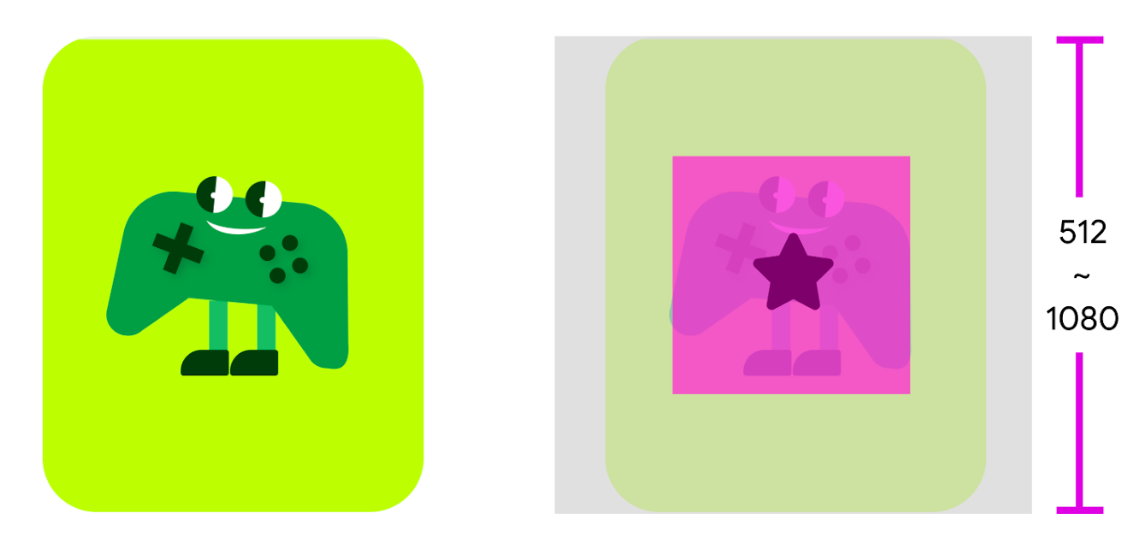
Minicard 2x
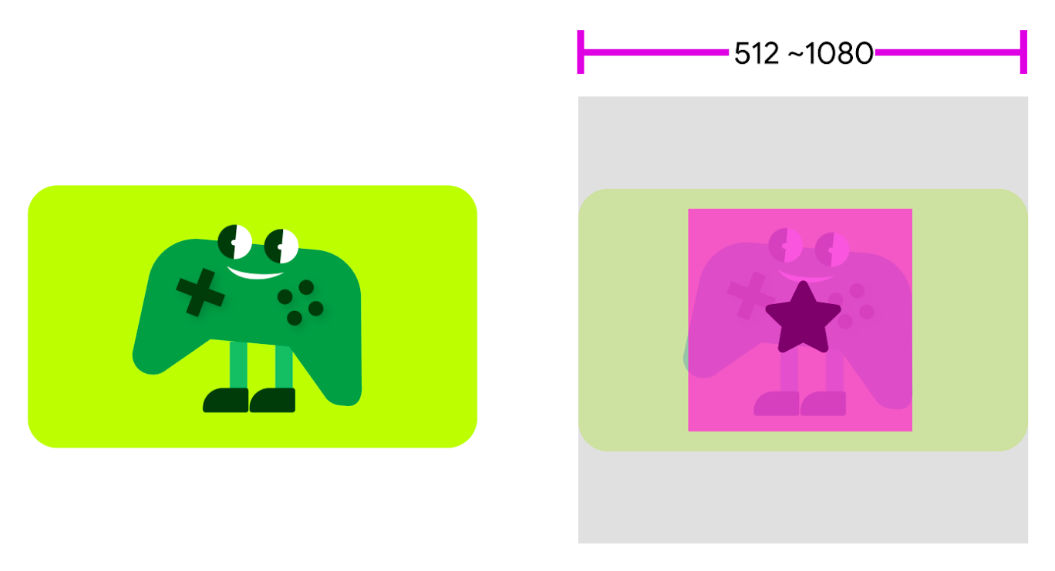
Ícone em hexágono
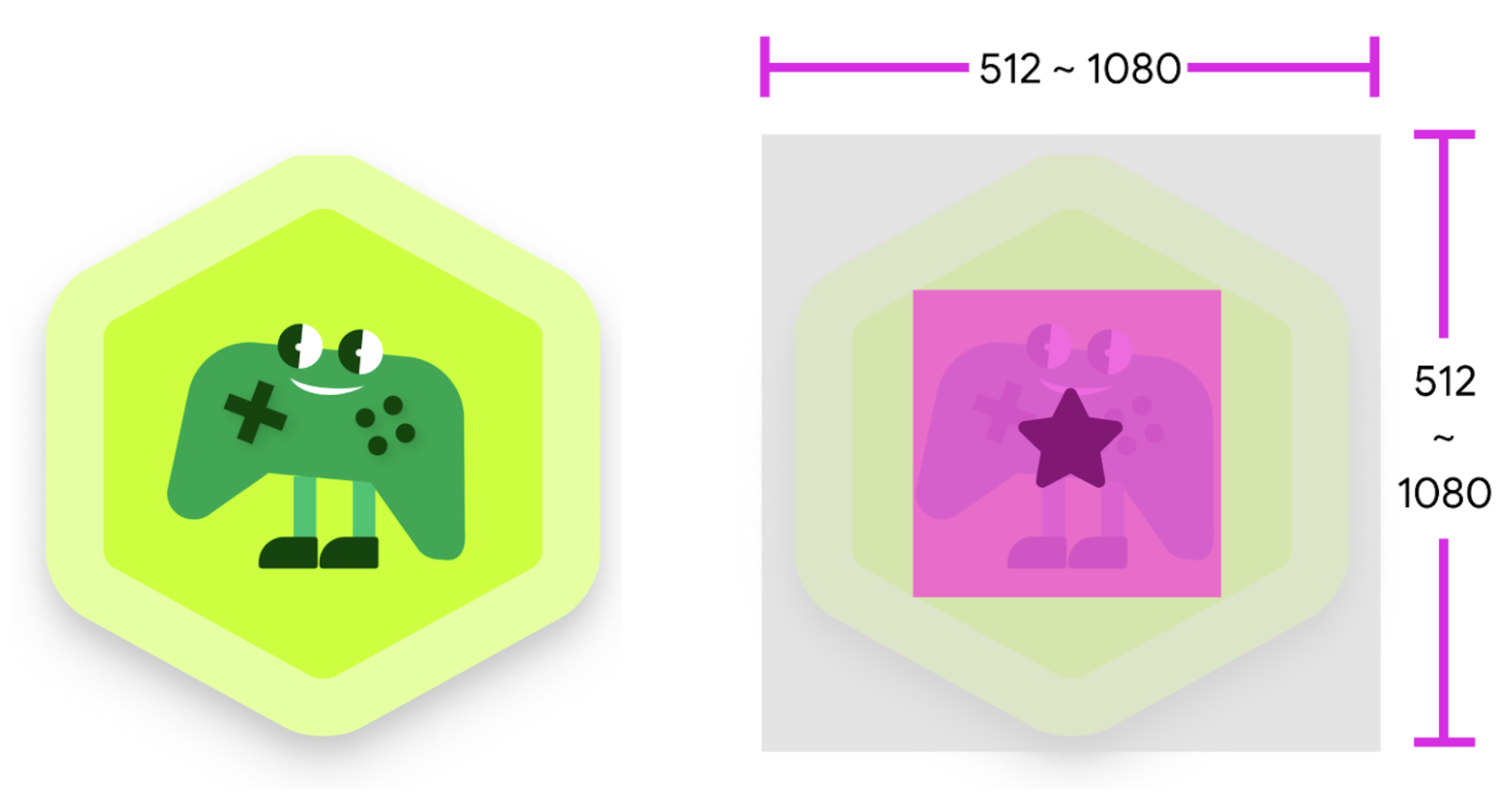
Exemplos e dicas de ícones
Veja algumas práticas recomendadas e exemplos para criar ícones:
| Use a zona de segurança recomendada (cerca de 255 x 255) para o tamanho da arte. | Não use artes cortadas em mais de 10%. |
|
|
|
| Você pode cortar a arte no seu ícone, mas não mais de 10%. |
|
|
| Use um fundo que represente sua marca ou complemente a arte. | Não use um fundo que tenha o mesmo tom e cor da arte. |
|
|
|
| Use um fundo que chame a atenção para o ícone. | Não use um fundo muito estampado. |
|
|
|
| Use um fundo que contraste com o ícone. | Não use um fundo branco ou as bordas do cartão não ficarão visíveis. |
|
|
|
| Não adicione descrições numéricas ou de texto. | Não adicione frases de destaque promocionais ou branding. |
|
|
|
| Não use imagem de baixa resolução. | Não use uma imagem muito pequena. |
|
|
|
| Não use imagens complexas. | Não use objetos descentralizados. |
|
|
|
| Não use um formato hexagonal. |
|
|
Criar um produto no app
Use o Play Console para criar um produto no app do Play Points seguindo os requisitos da seção anterior. Para ver informações sobre como criar produtos no app, consulte o guia de produtos no app na documentação de ajuda do Play Console.
Veja um exemplo de produto no aplicativo para uma promoção do Play Points:
- Tipo de produto: produto no app
- ID do produto: com.example.your_title.1500gems.rew
- Recomendamos que você anexe "rew" (abreviação de "recompensa" em inglês) aos IDs do produto. Isso pode ajudar você e o Google a identificar mais facilmente as promoções do Play Points.
- Nome: 1500 Gemas
- Descrição: detalhes sobre o produto no aplicativo
- Ícone: faça upload de um recurso. Veja os requisitos de ícone.
- Preço padrão: US$ 10,00 (insira um preço ou selecione um de um modelo de preços)
- Exclusivo do Play Points: marque esta caixa para evitar transações em dinheiro para este produto no app
- Status: ativo (ative a configuração do produto no app)
Assim que o item for criado, verifique se o APK e o servidor do jogo podem o acessar. Para ver mais informações, consulte Testes próprios usando códigos promocionais do Play Console.
Configurar uma promoção do Play Points
Depois de criar e ativar o produto no app, use o Play Console para o oferecer como uma promoção do Play Points. Depois disso, você vai enviar a promoção para análise do Google antes que a publicação do resgate seja feita para os participantes do Play Points.

